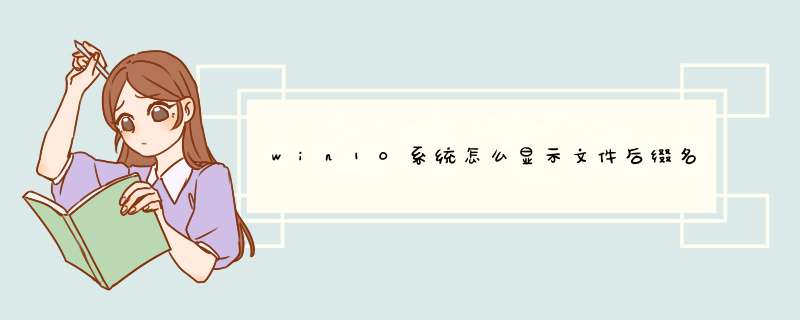
默认是不显示扩展名的,系统会省略MP3,TXT,EXE等文件名。如图所示。
解决方法:在这个文件夹下面,按一下键盘上面的“ALT”按键,在空格键左边。会显示一个文件夹选项栏,如图。
点击新出现的工具栏中的“工具”选项,然后选择“文件夹选项”,如图。
在打开文件夹选项中,点击“查看”,然后下拉滚动条,找到“隐藏已经文件类型的扩展名”这一项,把前面的勾去掉。然后确定。
如图:文件夹文件的后缀名就可以显示出来了。
Win10系统中文件的后缀名默认是不显示的,虽然这样看起来界面更简洁了。但是用起来很不方便,那么下面就给大家说说Win10怎么让文件显示后缀名!希望朋友们喜欢哦!
方法1
1在文件资源管理器中选择“查看”
2把“文件扩展名”选项的小框勾选上
3查看电脑中的文件就会显示文件后缀名了
方法2
1同样打开文件资源管理器,点击左上角的“文件”
2选择“更改文件夹和搜索选项”
3在打开的对话框中选择
“查看”,然后把“隐藏已知文件类型的扩展名”取消勾选,并确认保存
以上就是了,如果想要隐藏后缀名,可以从相同的路径来进行更改。
Windows10系统有两种显示文件后缀名方法:
1更改文件显示方式。
2在查看面板里勾选文件扩展名。
方法一:
1启动Windows10资源管理器,打开电脑硬盘任意目录查看文件。
2点击鼠标右键,选择查看-详细信息。
3在类型一栏里查看文件类型。
方法二:
1打开Windows10资源管理器,进入电脑任意目录,查看文件。
2按钮,勾选文件扩展名。
3查看文件后缀(见蓝色高亮部分)。
1、双击此电脑2、在文件资源管理器中选择“查看”
3、把“文件扩展名”选项的小框勾选上
查看电脑中的文件就会显示文件后缀名了
了解更多电脑知识,可以到装机员网站看看
在Windows10系统中默认是隐藏文件扩展名的,这样在进行一些 *** 作的时候就会受到限制,比如把文本文档修改为注册表文件。下面就来看一下如何显示文件后缀名与怎么样修改文件后缀名的方法吧。
工具/原料
Windows10
方法/步骤
在默认情况下,Windows10系统是隐藏扩展名的,想要修改文件后缀来修改文件类型怎么办呢?
双击桌面上的“此电脑”图标,在打开的此电脑窗口中,点击左上角的“文件”菜单。
这时就会d出“文件”下拉菜单,在d出菜单中选择“更改文件夹和搜索选项”菜单项。
这时就会打开“文件夹选项”窗口,在窗口中点击“查看”选项卡。
在打开的新窗口中,找到“高级设置”项里的“隐藏已知文件类型的扩展名”设置项,去掉前面的勾选,最后点击确定按钮。
这时就可以看到原来的文件已可以显示后缀扩展名了。
修改要修改文件后缀也非常简单,只需要右键点击该文件,然后选择“重命名”菜单项,接着文件名与后缀名变成可编辑状态,输入新的文件名与后缀名即可。
欢迎分享,转载请注明来源:内存溢出

 微信扫一扫
微信扫一扫
 支付宝扫一扫
支付宝扫一扫
评论列表(0条)